| Q.年賀の文面(裏面)に干支などのイラストを付けたい(3/4) |
| 対 応 |
| ●筆文字を配置する 基本的な操作は、前ページの「イラストを配置する」と同じ操作で、イラストを読み込むのと 筆文字のイラストを読み込むという違いくらいです。 文字の場合、イラストより前面に表示することと、筆文字の白い部分を透明にして 背景のイラストを消さないようにすることが多いと思うので方法だけ説明します。 ※今回の文字は白抜け文字なので単純に白い背景なので少し複雑になります。 まず筆文字もキャラクタも先の処理同様に画像を選択して配置していきます。 ・「イメージ01」 : 「トラ」のイメージ ・「イメージ02」 : 「あけましておめでとう」のイメージ ・「イメージ03」 : 「富士山」のイメージ 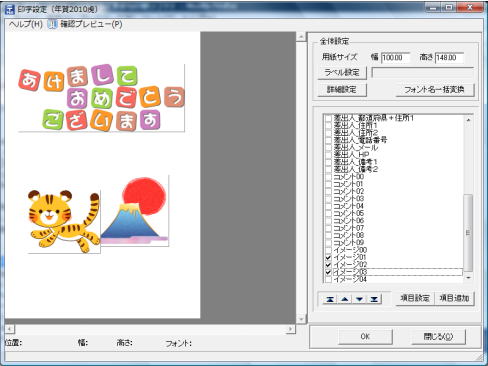  背景画像を「イメージ04」に指定して全体に配置しています。 配置中は常に最前面に表示されるのでトラ等の画像が見えませんがこのまま全体に 配置して黒い灰色等をクリックして背景イメージの選択を解除して下さい。 それでも下のような状態になる場合は赤丸で囲んだ矢印を使って背景イメージを 「▼」で下におろしていきます。 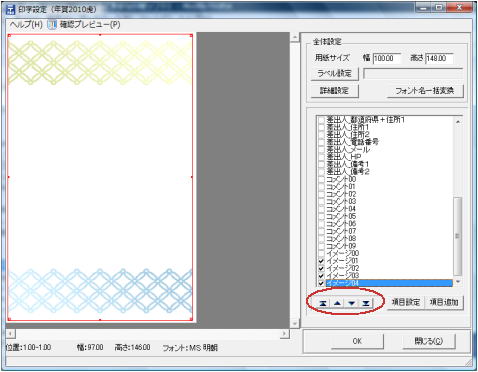 ※背景に配置したい画像ほど下に移動させてください。 ※今回の例では筆文字の画像ファイルが存在した場合ですが、無い場合は「イメージXX」を 選択せず、「コメントXX」を選択して、コメントとフォントの組み合わせで「謹賀新年」などの 文字を作ることも可能です。  背景の配置が完了したところです。 しかし「あけましておめでとう」のイメージの下にある背景の画像が白で塗りつぶされています。 そこで「あけましておめでとう」のイメージをダブルクリックして画像の編集画面を開きます。 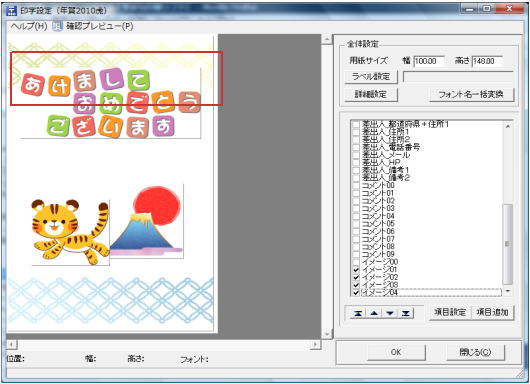  「背景の透過」にチェックして「OK」を押します。   文字が黒の場合は上記の方法で背景が透過するので良くなるのですが 今回は文字も白地なので下図のように文字のなかも背景が残っています。 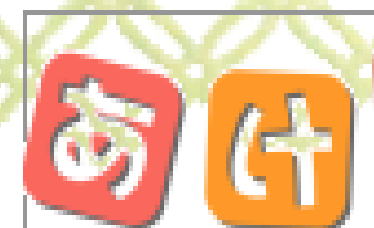  対処方法は二つあります。一つは大まかな場合のみ有効ですが背景画像と「あけまして」画像 の間に白の塗りつぶしたコメントを間に挟む方法です。 もう一つは画像を編集する必要がありますが背景としたい場所の色を白以外の文字で使用 していない色で塗りつぶす方法です。 ■間に白の塗り潰しを挟む方法 「コメント09」を「あけ」の下、「コメント08」を「まして」の下に配置。 順番が「イメージ02」と「イメージ04」の間にあることに注意ください。 コメントの内容を未入力にして、罫線の「塗りつぶしをする」にチェックして 塗りつぶしにつかっていない色をダブルクリックして「白」にして塗りつぶしを 実行します。 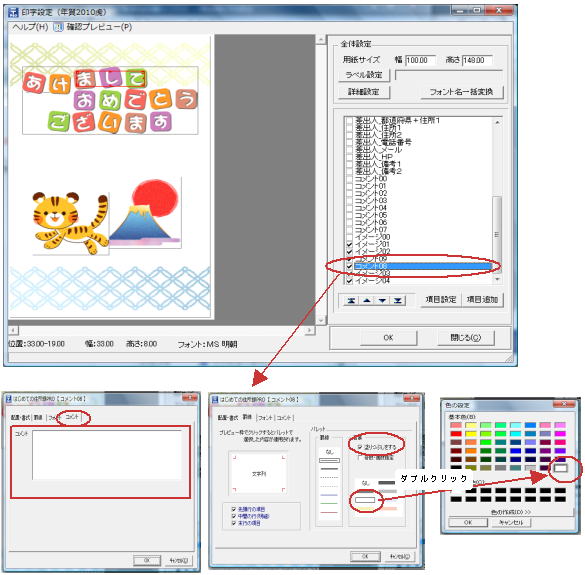 ■画像の背景部分を透明色として白以外の絵の部分で使用していない色を割り当てる ただし、近似値の塗りつぶしがうまくいかない場合は塗りつぶした周りの色が 割り当てられてしまうためきれいにできるかはやってみてというところです。  後はトラと富士山の足の部分が若干富士山が消えているので「トラ」の画像の 「背景の透過」にチェック、「富士山」も背景とぶつかるので「背景の透過」にチェック。 最後に「コメント07」に挨拶の文章を書き込んで完了です。  完成図 ページ : 前ページ << 1 2 3 4 >>次ページ |
<戻る>